win10的控制面板如何打开 win10如何打开控制面板快捷方式
更新时间:2024-04-11 12:43:08作者:yang
随着技术的不断进步和操作系统的不断更新,Win10成为了许多人的首选操作系统,对于一些新手用户来说,可能会遇到一些开启控制面板的困难。控制面板是一个重要的工具,可以帮助我们管理系统设置、网络连接、硬件设备等。Win10的控制面板如何打开呢?Win10提供了多种快捷方式来打开控制面板,让我们一起来了解一下吧。
具体步骤:
1.我们可以按键盘上的win+x。或者右击桌面的开始菜单。

2.他会弹出我们的选项。
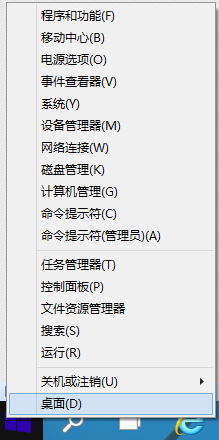
3.我们选择“控制面板”
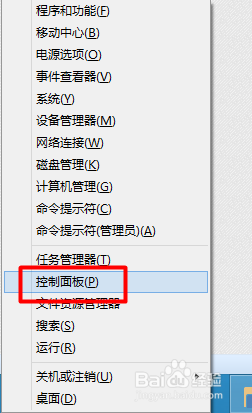
4.这样我们就可以打开我们的控制面板了。我们可以根据我们的需要进行设置。
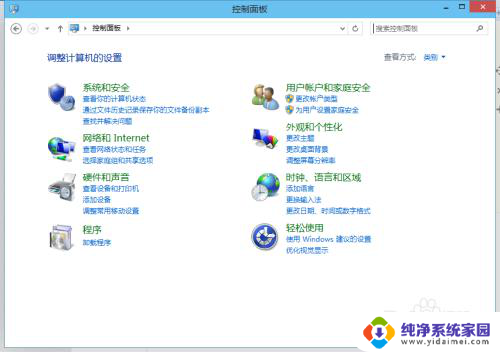
以上就是如何打开win10的控制面板的全部内容,如果你遇到了这种情况,可以按照以上方法进行解决,希望这些方法能够帮到你。
win10的控制面板如何打开 win10如何打开控制面板快捷方式相关教程
- windows10控制面板怎么打开 win10如何打开控制面板快捷方式
- win10怎么开控制面板 win10如何打开控制面板快捷键
- wids10如何打开控制面板 Win10控制面板如何打开
- nvidia控制面板在哪里win10 win10如何快速打开NVIDIA控制面板
- win10怎么打不开nvidia控制面板 win10如何找到nvidia显卡控制面板
- 如何找控制面板 win10如何打开控制面板
- 电脑不显示nvidia控制面板 Win10如何找到并打开NVIDIA控制面板
- windows10nvidia控制面板在哪 win10如何在桌面上打开nvidia控制面板
- 控制面板打不开win10 Win10控制面板打不开怎么办
- 控制面板电脑 win10系统控制面板的快捷方式在哪
- 怎么查询电脑的dns地址 Win10如何查看本机的DNS地址
- 电脑怎么更改文件存储位置 win10默认文件存储位置如何更改
- win10恢复保留个人文件是什么文件 Win10重置此电脑会删除其他盘的数据吗
- win10怎么设置两个用户 Win10 如何添加多个本地账户
- 显示器尺寸在哪里看 win10显示器尺寸查看方法
- 打开卸载的软件 如何打开win10程序和功能窗口